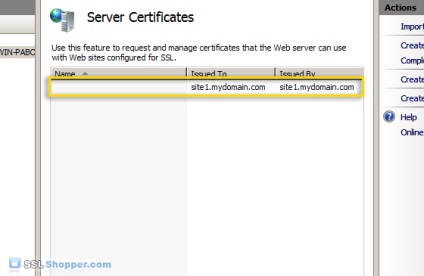Hogyan hozhat létre önállóan aláírt tanúsítványt az iis 7-hez - News ssl technológiák, ssl tanúsítványok
Mikor kell használni az önaláírt tanúsítványt az IIS-en?
Az SSL tanúsítvány nem csak a nyilvános kulcsok terjesztéséhez szükséges: ha egy megbízható harmadik fél aláírja, akkor ellenőrizni fogja a kiszolgáló hitelességét, hogy az ügyfelek tudják, hogy nem adnak (titkosított vagy nem) információt a rossz személynek. Tehát mi az önaláírt tanúsítvány? Ez egy önállóan aláírt tanúsítvány, és nem megbízható harmadik fél. Nem olyan rossz? A legtöbb esetben igen. Ön szinte soha nem szeretne önállóan aláírt tanúsítványt használni egy nyilvános IIS-kiszolgálón, amely megköveteli a névtelen látogatók összekapcsolását webhelyével, mert könnyen elszállhatnak az "ember a középen" támadásban. Azonban az önaláírt tanúsítványoknak helyük van:
- Saját aláírással ellátott tanúsítványok használhatók az IIS fejlesztői kiszolgálón. Nem szükséges extra pénzt költeni megbízható tanúsítvány megvásárlására, amikor csak alkalmazásokat fejleszt és tesztel.
- Az önaláírt tanúsítványok egy intraneten is használhatók. Ha az ügyfeleknek csak a helyi intraneten keresztül kell eljutniuk a szerverhez, gyakorlatilag nincs esély arra, hogy megtámadják a "középen lévő embert".
- Az önaláírt tanúsítványokat használhatjuk olyan személyi weboldalakon, ahol kevés látogató van. Ha van egy kis személyes weboldala, amelyen keresztül érzéketlen információk mennek keresztül, nagyon kevés ösztönzést jelent arra, hogy valaki megtámadja a kapcsolatot.
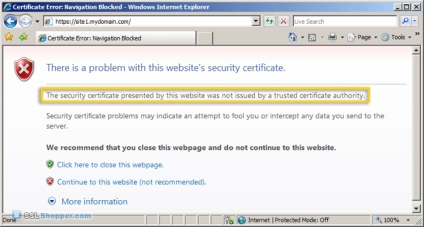
Hozzon létre saját aláírt tanúsítványt
1. Kattintson a Start menüre, menjen a Felügyeleti eszközök menüpontra, és kattintson az Internet Information Services (IIS) kezelőre.

2. Kattintson a kiszolgáló nevére a bal oldalon található kapcsolat oszlopban. Kattintson duplán a kiszolgáló tanúsítványaira.
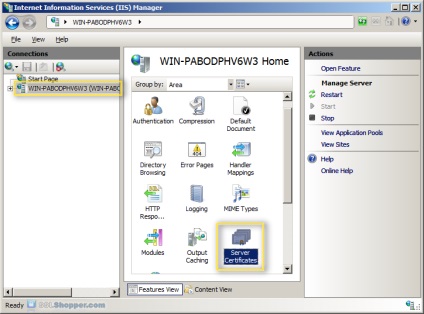
3. A jobb oldali Műveletek oszlopban kattintson a Saját aláírású tanúsítvány létrehozása lehetőségre.
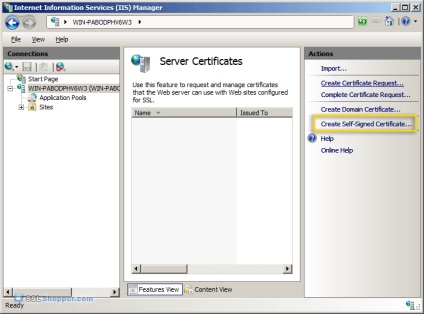
4. Adjon meg egy megfelelő nevet, majd kattintson az OK gombra.
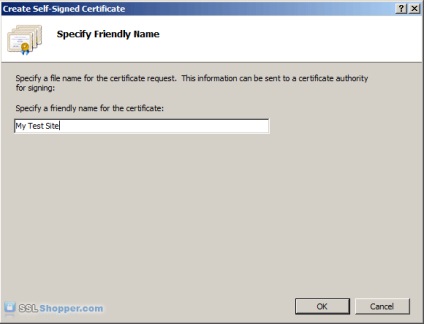
5. Most egy önálló aláírással ellátott tanúsítványt ad meg egy évig. Ezután be kell kötned az IIS-kiszolgálóhoz.
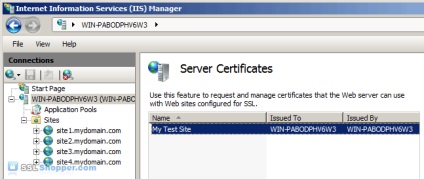
Önaláírt tanúsítvány megkötése
1. A bal oldali kapcsolat oszlopban bontsa ki a webhelymappát, és kattintson arra a webhelyre, amelyhez a tanúsítványt csatolni szeretné. Kattintson a jobb oldali oszlopban található hivatkozásra.
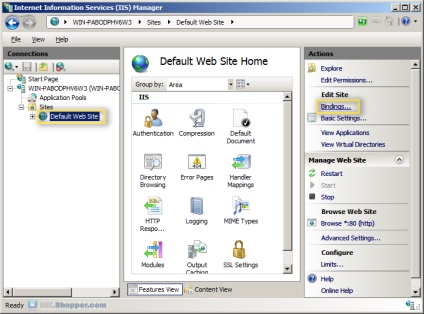
2. Kattintson a Hozzáadás gombra.
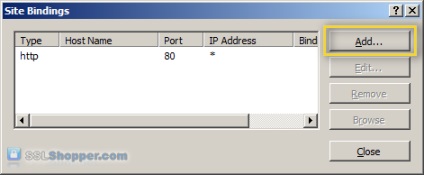
3. Módosítsa a típust https-re, majd válassza ki az éppen telepített tanúsítványt, majd kattintson az OK gombra.
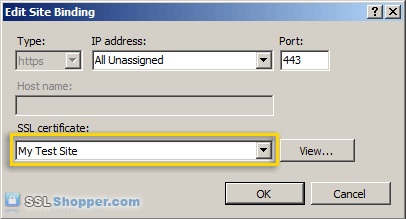
4. Most látni fog egy linket a 443-as portra a listában. Kattintson a Bezárás gombra.
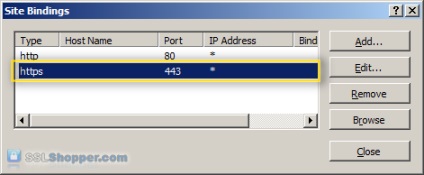
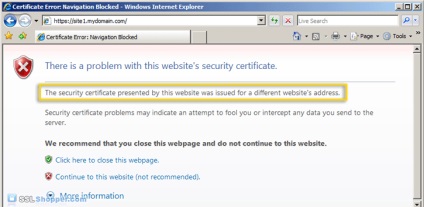
Hozzon létre egy önaláírt tanúsítványt a helyes névvel
Ez a lépés csak akkor szükséges, ha meg akar-e szüntetni egy figyelmeztető üzenetet, hogy az önaláírt tanúsítvány neve nem egyezik meg a webhely gazdanevével. Ennek a problémának a megoldásához önállóan aláírt tanúsítványt kell létrehoznunk, ugyanazzal a módszerrel, amelyet önállóan aláírt tanúsítvány létrehozására használunk az IIS 6.0-ban (önállóan, nem az IIS-en keresztül).
1. Töltse le az Internet Information Services (IIS) 6.0 Resource Kit eszközeit és telepítse az SelfSSL 1.0 alkalmazást (ha egyéni telepítést végez, akkor mindent eltávolíthatsz, kivéve az SelfSSL-et). Telepítés után menjen a Start menübe, menjen az IIS forrásokhoz, majd a SelfSSL-be, és futtassa az SelfSSL-et.
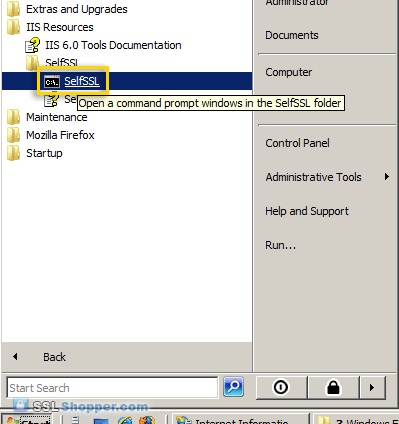
2. Tegye be a következő parancsot a site1.mydomain.com helyére az IIS webhely gazdanevével. Ha a "Hiba a metabázis megnyitásakor: 0 × 80040154" hibát kap, egyszerűen hagyja figyelmen kívül. A tanúsítványt kézzel kötjük a webhelyre.
SelfSSL / N: CN = site1.mydomain.com / V: 1000
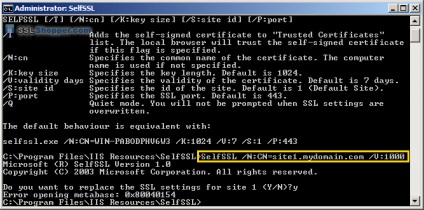
3. Miután befejeződött a parancs, önálló aláírással ellátott IIS-tanúsítvány lesz, az IIS-kiszolgáló tanúsítványaiban megadott helyes névvel. Most kövesse a fenti utasításokat, hogy összekapcsolja a tanúsítványt az IIS webhelyével.